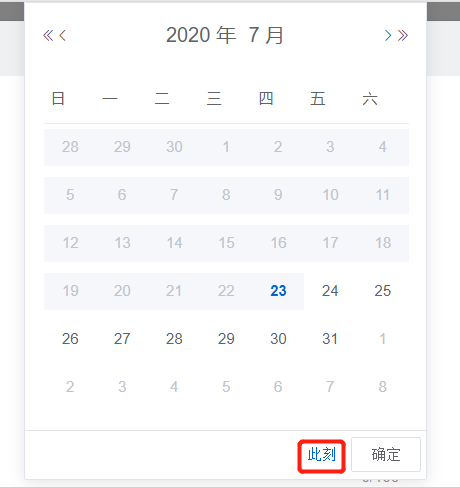电脑时钟上的互联网时间不准确?教你修复
在大多数现代计算机上,您可以手动设置时钟,也可以让它自动与互联网时钟服务器同步,告诉它现在是什么时间。如果无法访问服务器或由于某种原因返回不正确的时间,您可能会发现计算机时钟错误。如果时区设置关闭,您的时钟也可能是错误的。
如果您的时钟看起来不正确,请更改互联网时间服务器设置。大多数智能手机会自动配置您的计算机时区,并使用电话网络设置设备上的时间。
Windows 上的互联网时间设置
如果您使用的是Microsoft Windows,则可以将计算机配置为自动与时间服务器同步日期和时间设置。为此,请在“开始”菜单的搜索框中键入“控制面板”,然后单击以打开 Windows 控制面板。从那里,滚动或使用搜索工具找到“日期和时间”设置,然后单击将其打开。
单击“Internet 时间”选项卡,然后单击“更改设置”。如果您希望自动同步时钟,请选中“与互联网时间服务器同步”框;如果您想手动设置时钟,请取消选中它。如果您想同步时钟,请从下拉菜单中选择要同步的服务器,或输入您喜欢的服务器的地址,例如您的网络上是否有服务器。单击“立即更新”立即同步时钟并验证设置是否有效。
设置完毕后,单击“确定”。
手动设置时间或区域
如果您想在 Windows 中手动设置时间或时区,请单击“开始”菜单,然后单击“设置”。单击“时间和语言”。
取消选中“自动设置时间”,然后单击“更改”以手动设置时间。一般来说,只有当您由于某种原因无法让互联网时间服务器工作时,您才需要执行此操作,例如您大部分时间都是离线工作。
如果您需要设置时区,请取消选中“自动设置时区”。使用“时区”下拉菜单选择您的时区。如果您希望在旅行时将计算机设置为您所在时区,或者您要在新时区脱机工作,这样您的计算机将无法确定其所在时区,则您可能需要执行此操作地点。
Mac 上的时间设置
如果您运行的是Apple macOS,您还可以将计算机与互联网时间服务器同步。
单击屏幕左上角的“Apple”菜单,然后单击“系统偏好设置”。单击“日期和时间”。如果您想同步时钟,请确保选中“自动设置日期和时间”复选框。
使用下拉菜单,选择或输入您要使用的时间服务器。如果您使用的一个似乎不起作用,请尝试另一个或手动设置时钟。完成后,按“返回”键或关闭窗口。
Mac 上的时区
如果 Mac 上的时区配置不正确,您可以手动设置时区。单击 Apple 菜单,然后单击“系统偏好设置”。单击“日期和时间”图标。
单击“时区”选项卡。您可以选中“使用当前位置自动设置时区”框来自动设置时间,但如果您希望手动设置,请取消选中该框。然后,使用地图选择您的时区,或使用“最近的城市”下拉菜单选择您附近的城市。
如果您想让计算机保持在您通常的家庭或工作时区,您可以选择旅行时实际上并不靠近的城市。
以上是 电脑时钟上的互联网时间不准确?教你修复 的全部内容, 来源链接: utcz.com/dzbk/943023.html